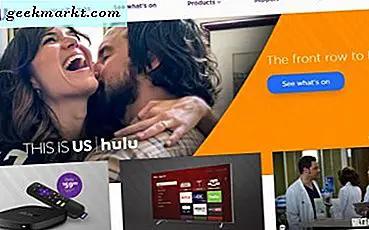I tidligere iPhone-modeller var alt, hvad du behøvede for at tage et skærmbillede, holdt ved at holde tænd / sluk-knappen og hjemme-knappen nede. Nu med den manglende hjemknap og strømknappen, der nu kaldes sideknappen, hvordan tager du et screenshot med iPhone X?
IPhone X er gået meget godt trods sin stramme pris. Det har en fantastisk skærm, fantastisk design, kraftig hardware og et meget imponerende sæt kameraer. Som vi ser et lille billede besat lige nu, skærmbilleder, selfies og billeder spiller en vigtig rolle i, hvordan vi bruger vores smartphones. Disse nye funktioner gør god brug af iPhone X-skærmen og -funktionerne samtidig med at de er intuitive nok til at mestre hurtigt.

Tag et skærmbillede med iPhone X
At tage skærmbilleder er en del af at eje en smartphone. Mens vi måske ikke siger 'screenshot eller det ikke skete' længere, er der stadig krav om bevis for noget interessant eller for at hjælpe dig med at huske ting.
Sådan tager du et screenshot med iPhone X:
- Åbn skærmen, du vil fange.
- Tryk og hold sideknappen (hvad der tidligere kaldes tænd / sluk-knappen).
- Tryk på volumen op på venstre side af telefonen.
Hvis du har det rigtigt, skal skærmen blinke hvidt kort og kameraets lukkerlyd afspilles. Dette fortæller dig, at du har taget screenshotet.
Nye skærmbillede redigering muligheder
Ud over en ny måde at tage skærmbilleder, giver iPhone X og mere specifikt iOS 11 nye måder at redigere dem på. Du kan lade dem være, hvis du har hvad du har brug for, men du kan også sende den til en som et aktieark eller bruge Markup til at redigere det på en række måder.
Når den tages, vises skærmbilledet nederst til venstre på skærmen. Du kan lade det stå for at det skal vises i din kamerarulle eller trykke på det for at redigere. Du kan også trykke og holde for at tilføje det som et delark til deling. Alle disse indstillinger vises som en selvstændig betjening uden at skulle forlade skærmen eller indtaste din kamerarulle.

Del et skærmbillede som et aktieark
Hvis du vil dele et skærmbillede som et delark i iOS 11, skal du trykke og holde billedet, som det vises nederst til venstre på skærmen. Dette giver delings mulighederne.
- Tag dit skærmbillede ved at trykke på sideknappen og holde volumen op.
- Når billedet vises nederst til venstre, skal du trykke og holde billedet.
- Vælg, hvordan du vil dele det, e-mail, besked, Facebook osv.
- Tilføj en besked, hvis du vil, og tryk Send.
Afhængigt af hvad du ønskede skærmbilledet til, kan du slette det fra delingsvinduet ved at markere det og trykke på Slet skærmbillede.
Brug screenshot Markup på iPhone X
Skærmbillede Markup er en ny mulighed, som giver dig mulighed for at spille med skærmbilleder, før du gemmer eller deler dem. Der er et par redigeringsmuligheder, du kan bruge til at tilføje elementer til skuddet til brug andetsteds eller på din telefon.
- Tag dit skærmbillede ved at trykke på sideknappen og holde volumen op.
- Når billedet vises nederst til venstre, skal du trykke på for at vælge det.
- Vælg et Markup-værktøj og rediger, som du finder passende.
Markup-værktøjerne vises nederst på skærmen, og du kan bruge dem individuelt til at skabe den effekt, du leder efter. Der er et afgrødeværktøj til ændring af størrelsen, markørværktøjet til at tilføje markering, highlighter til digitalt fremhævning, en blyant for at tilføje grå linjer, en viskelæder for at fjerne enhver markering du tilføjede, en lasso bevæge alle redigeringer, et farveværktøj til at ændre farven på din markup, et tekstværktøj til at tilføje ord, et signaturværktøj til at tilføje din signatur, et forstørrelsesværktøj, så du kan komme ind i detaljerne og et formværktøj til at tilføje bokse, talebobler og andre former.
Markup er i det væsentlige som en mini-billedredaktør med grundlæggende funktioner for hver arbejdsgruppe, som du forestiller dig, de måtte. Når du har gennemført dine markeringer, kan du gemme eller dele billedet direkte fra vinduet. Vælg indstillingen nederst for enten at dele med et aktieark eller gem til din telefon, som du har brug for. Du kan også slette direkte fra markeringsskærmen, hvis du ønsker det.
At tage et screenshot med iPhone X adskiller sig lidt fra tidligere versioner, men det er stadig tilgængeligt og nemt at gøre. Med iOS 11 har du nu også nogle mere effektive måder at redigere de screenshots på. En pæn tilføjelse til telefonen tror jeg!